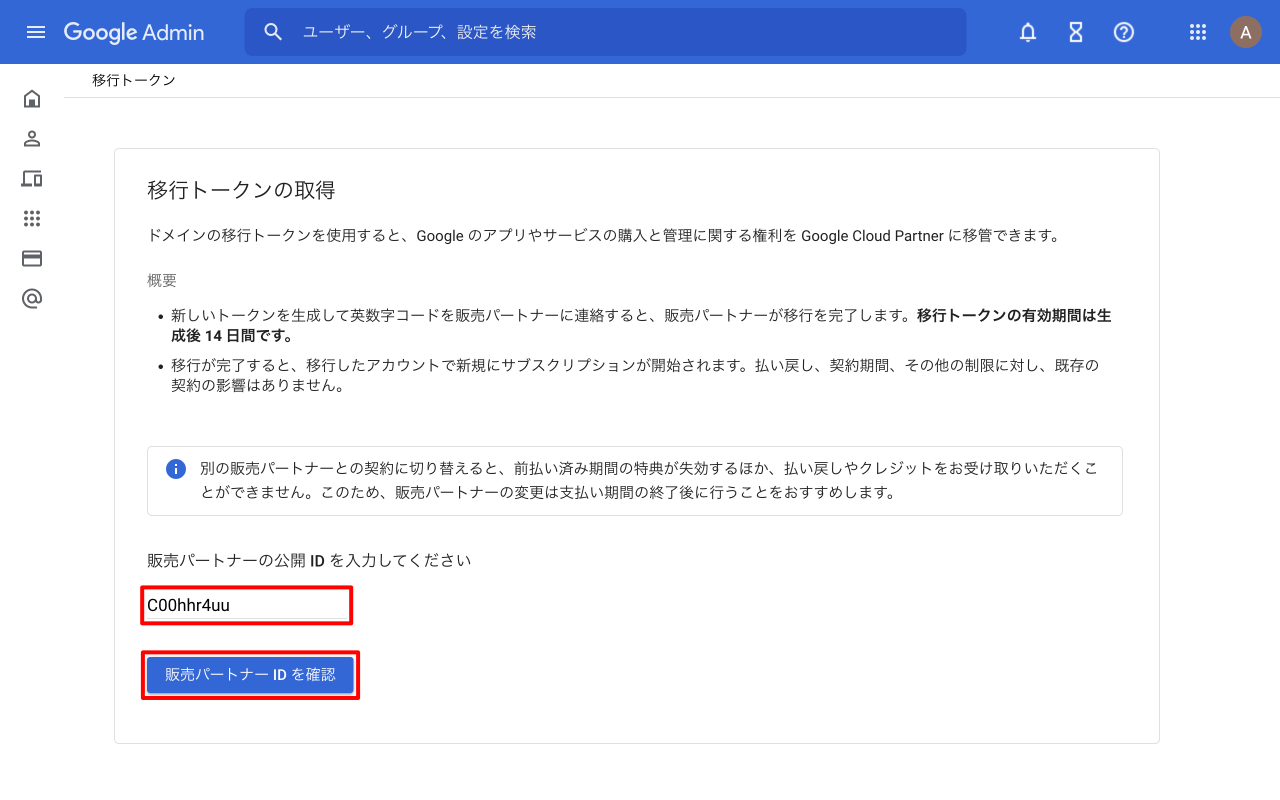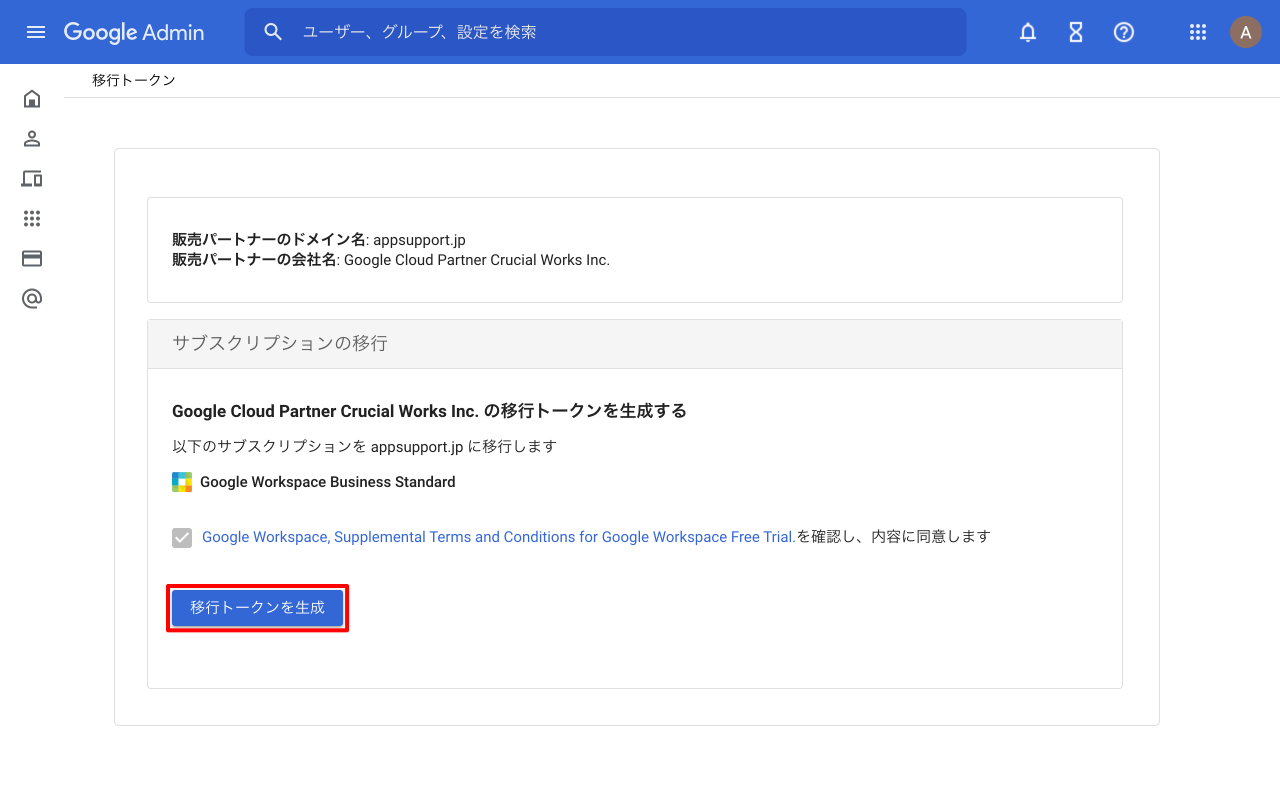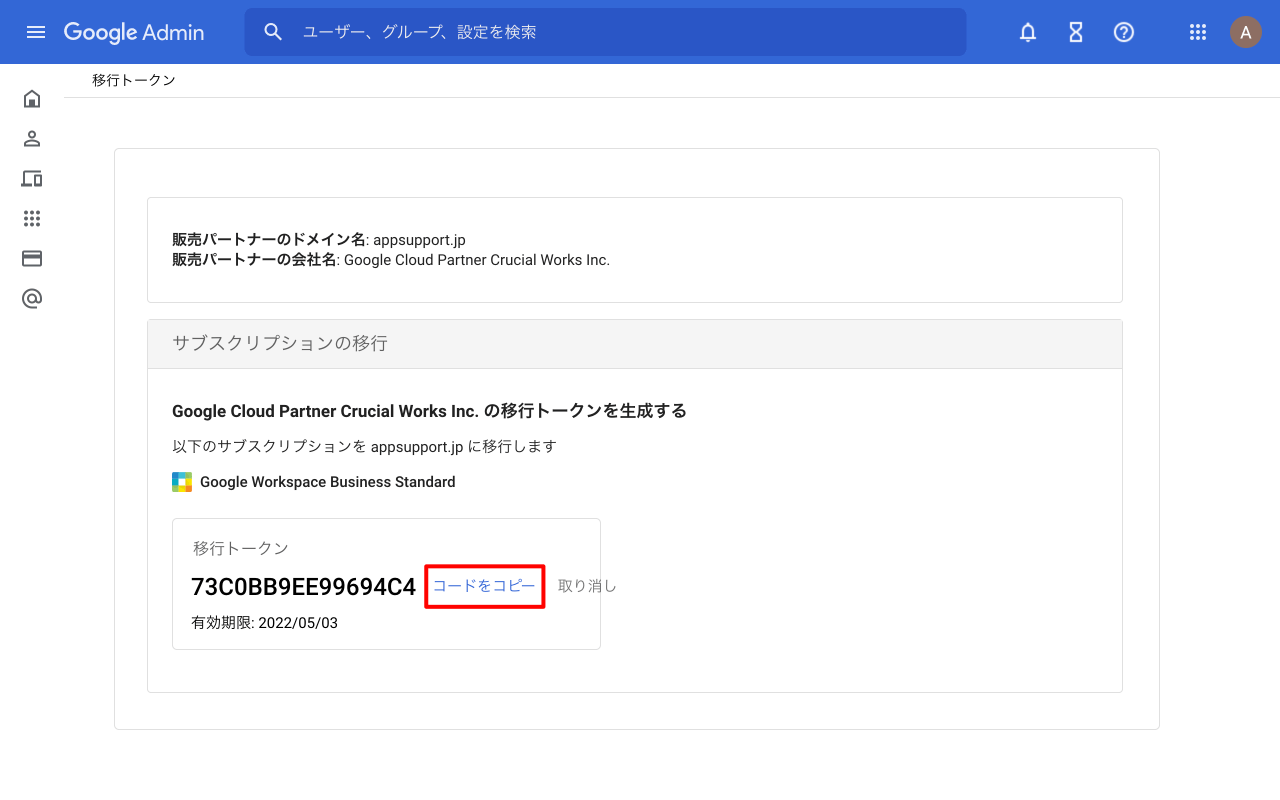Google Workspace アカウントの移管をおこなう際に必要な移行トークンの生成は以下の手順で行います。
1. 移行トークン発行画面にログイン
Web ブラウザを開き、管理者権限をもっているユーザーアカウントで移行トークン発行画面(https://admin.google.com/TransferToken)にログインします。
※ 「Google Workspace お支払い情報の設定」画面が表示された場合は、[後で実行]をクリックします。
2. 販売パートナー ID を入力して確認
移行トークンの取得画面にて、販売パートナー公開 ID を「C023pg3rz」と入力し、[販売パートナー公開 ID を確認]をクリックします。
3. 移行トークンを生成
画面下部の[移行トークンを生成]をクリックします。
生成された 16 桁の英数字の羅列が移行トークンとなります。[コードをコピー]して移行お申し込みフォームの移行トークン入力欄にペーストしてください。
Google Workspace セットアップ&サポート > Google Workspace の使い方 > 管理コンソール > 移行トークンを生成する